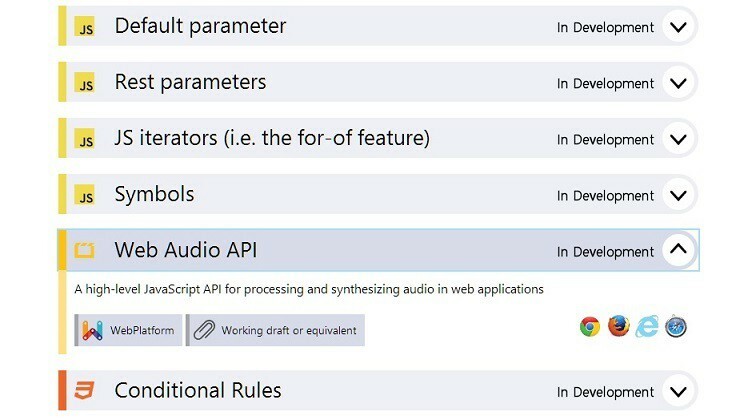- Enkel migrering: använd Opera-assistenten för att överföra spännande data, till exempel bokmärken, lösenord etc.
- Optimera resursanvändningen: ditt RAM-minne används mer effektivt än i andra webbläsare
- Förbättrad integritet: gratis och obegränsad VPN-integrerad
- Inga annonser: inbyggd annonsblockerare påskyndar laddning av sidor och skyddar mot datautvinning
- Spelvänlig: Opera GX är den första och bästa webbläsaren för spel
- Ladda ner Opera
Att ha den gula stapeln i Internet Explorer på Windows 8.1 eller Windows 10-datorer kan vara till stor hjälp i vissa situationer. Det respektive gula informationsfältet är tänkt att ge dig ytterligare information om alla typer av fel som du kan få när du använder Internet Explorer.
Ett av de viktigaste meddelandena som kan visas är det här: För att skydda din säkerhet blockerade Internet Explorer webbplatsen från att ladda ner filer till din dator. Varningen visas på skärmen när du försöker komma åt eventuellt skadliga nedladdningsfiler.
Så i grund och botten är informationsfältet exakt det gula varningsfältet du får i Windows 8.1 / Windows 10 och meddelar dig om eventuella problem som kan hända när du använder din dator. Den här stapeln ligger på ovansidan av Internet Explorer för Windows 8.1 eller Windows 10. Den goda nyheten är att du kan inaktivera den mycket snabbt genom att följa handledningen nedan.
Steg för att inaktivera informationsfältet i Windows 10, 8.1
Innan vi dyker in är det värt att nämna att det inte rekommenderas att stänga av alla varningsmeddelanden och meddelanden som du får på din dator. Några av dem är mycket användbara för att skydda din enhet från oönskade program eller virus.
- Vänsterklicka på "Start" -knappen längst ned till höger på skrivbordet i Windows 8.1 eller Windows 10.
- I sökrutan du presenteras där måste du skriva “Internet Explorer”.
- Vänsterklicka på "Internet Explorer" -ikonen som du har i den söklistan.
- Nu när Internet Explorer är öppet måste du vänsterklicka eller klicka på "Verktyg" -funktionen längst upp till vänster i Internet Explorer.

- Från menyn Verktyg måste du vänsterklicka eller trycka på "Internetalternativ" -funktionen.
- Vänsterklicka eller tryck på fliken "Säkerhet" du har uppe i fönstret "Internetalternativ".
- Vänsterklicka eller tryck på "Anpassad nivå" -funktionen som visas på fliken "Säkerhet".
- Du kommer att presenteras med en lista med alternativ där du måste söka efter "Automatisk uppmaning för ActiveX-kontroller".
- När du har hittat funktionen ovan måste du vänsterklicka eller klicka på den och inaktivera den för att förhindra ytterligare meddelanden från den här delen.
Notera: Du måste göra detta för alla typer av meddelanden som du får i det gula varningsfältet för att inaktivera det. - När du vänsterklickat på den funktionen måste du vänsterklicka igen på "OK" -knappen du har i nedre sidan av fönstret.
- Vänsterklicka eller tryck på “Ja” för att bekräfta ändringen du gjort.
- Vänsterklicka på “OK” -knappen för att spara den ändring du gjort.
Nu när du har blockerat varningen måste du också stänga av aviseringar relaterade till blockerade popup-fönster. Gå till fliken Sekretess, navigera till popup-blockeraren och välj Inställningar. Allt du behöver göra är att avmarkera alternativet “Visa informationsfältet när ett popup-fönster är blockerat“. På detta sätt får du inga varningar om popup-fönster som har blockerats.
Så där har du metoden för hur du inaktiverar det varningsgula fältet i Internet Explorer för alla typer av meddelanden som dyker upp i Windows 8.1 eller Windows 10. Om du har några frågor eller förslag på den här artikeln kan du använda kommentarerna nedan.
RELATERADE BERÄTTELSER FÖR ATT KONTROLLERA:
- Inaktivera Java "Security Warning" Pop-up i Windows 8, 8.1, 10
- Vad är 'Microsoft Warning aler' på Edge och hur man tar bort det
- Så här inaktiverar du säkerhetsvarning för Open File i Windows 10
 Har du fortfarande problem?Fixa dem med det här verktyget:
Har du fortfarande problem?Fixa dem med det här verktyget:
- Ladda ner detta PC-reparationsverktyg betygsatt Bra på TrustPilot.com (nedladdningen börjar på den här sidan).
- Klick Starta skanning för att hitta Windows-problem som kan orsaka PC-problem.
- Klick Reparera allt för att lösa problem med patenterade tekniker (Exklusiv rabatt för våra läsare).
Restoro har laddats ner av 0 läsare den här månaden.